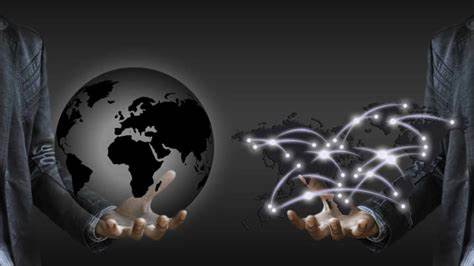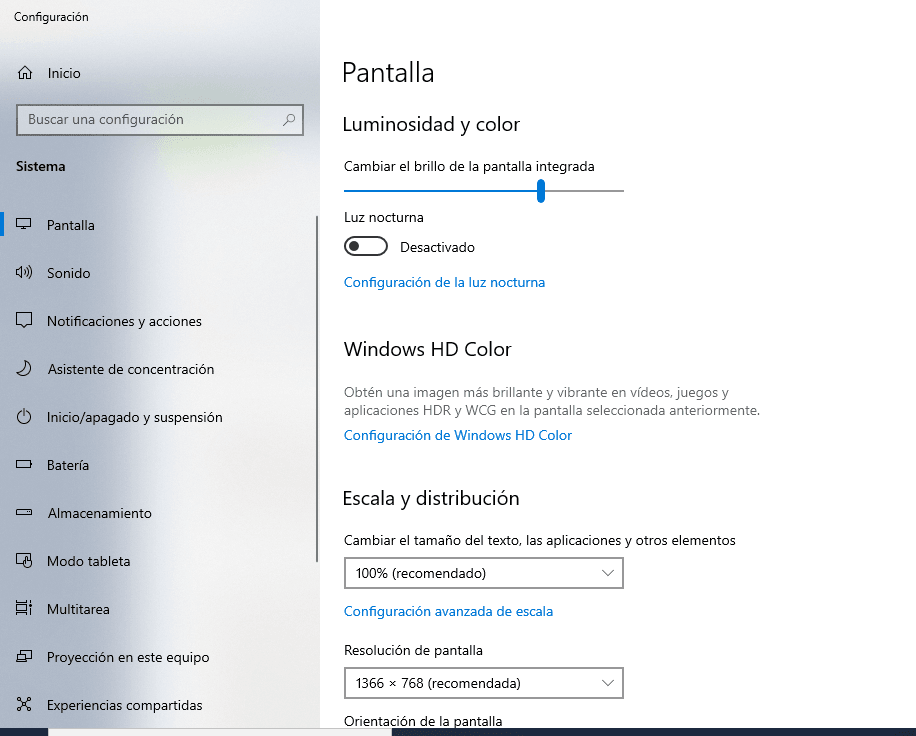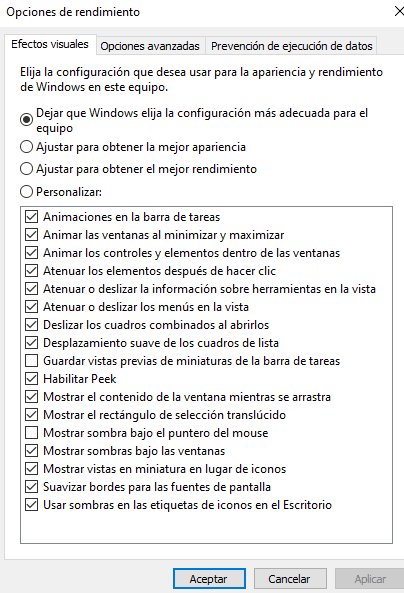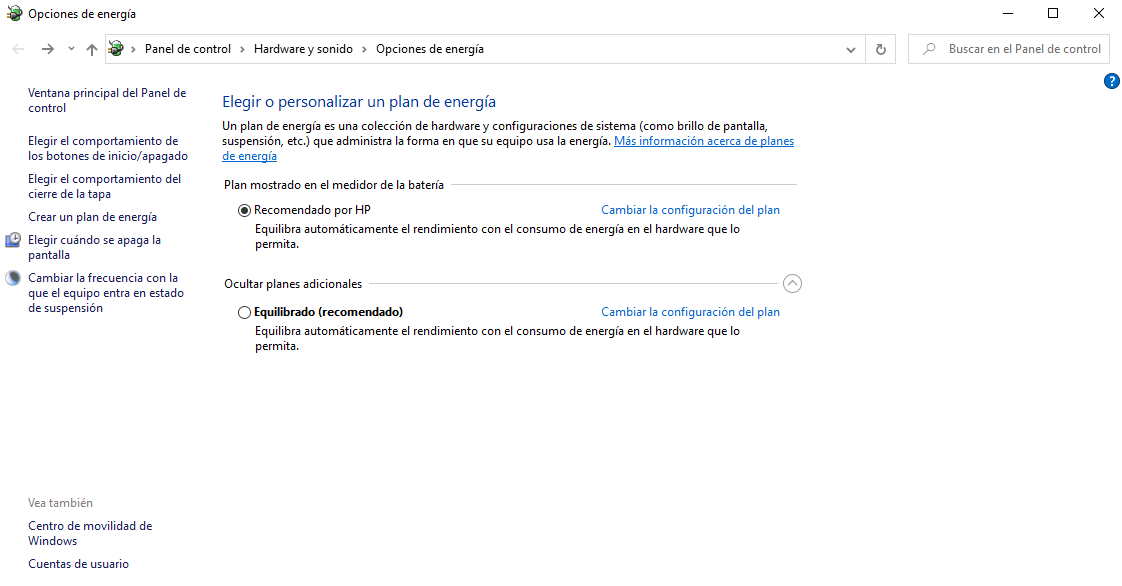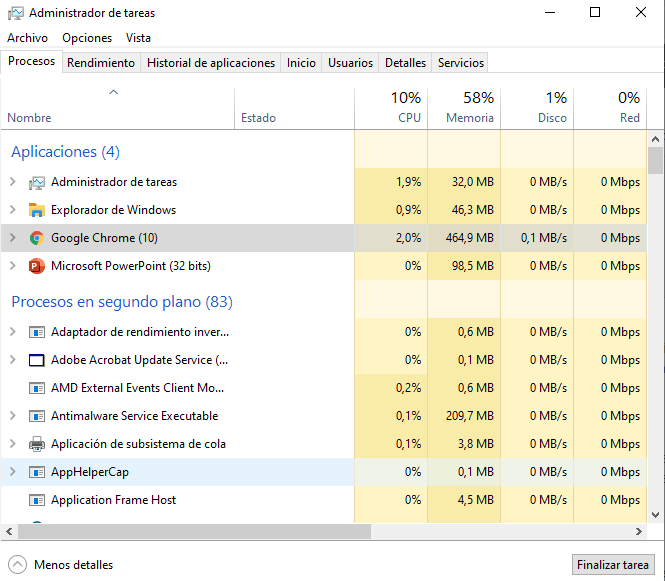¿Se puede reparar una pantalla rota?
- 13 Noviembre 2013 |
- Publicado en Blog
¿Puedo reparar la pantalla rota de mi portátil?
Los portátiles son equipos prácticos, y versátiles, nos permiten llevarnos nuestros documentos, fotos, música, etc. a todos lados. Es un buen compañero de viaje, pero tiene una desventaja, y es su pantalla, que es frágil y va unida a nuestro ordenador. Si esta se llega a romper o sufrir una avería, nos veremos obligados a sustituir la misma, llegando al punto de no poder utilizar nuestro ordenador hasta no reparar la avería. En este artículo veremos las averías más comunes de las pantallas y sus posibles soluciones.
La Pantalla LCD, o pantalla de cristal líquido, es uno de los elementos más delicados que componen el portátil, posee dos vidrios muy quebradizos, y esta avería es considerada como "daño accidental", puesto que normalmente cuando la pantalla presenta estas fallas, esta ha sido quebrada, posiblemente ha sufrido un daño producido por un golpe. En este caso se procede al cambio completo del display LCD.
Si tus problemas de pantalla no son el resultado de daño físico visible, puede que no sea una falla en la LCD de tu portátil.
Si enciendes el portátil y su pantalla tiene un tono rojizo o rosado – es un indicio de que el tubo fluorescente de pantalla (CCFL) tiene problemas. Generalmente, esto se debe a que el aire se está filtrando al interior del tubo convirtiendo el mercurio que contiene este tubo en óxido de mercurio, el cual en vez de producir una luz blanca produce una luz roja. Este problema se agrava y al final la pantalla pierde la luz de fondo.
Si la imagen es de un solo color, pantalla cuadriculada o colores sin sentido, puede ser problema de tarjeta de video.
Cambio de color de pantalla. Si los colores de pantalla cambian (es necesario cambiar la pantalla)
Las líneas fijas, verticales u horizontales indican que el problema radica en el circuito de pantalla y es necesario el cambio de pantalla.
PASOS PARA CAMBIAR UNA PANTALLA DE UN PORTÁTIL
El siguiente tutorial es un cambio completo de pantalla y flex para asegurarnos que nos funcioné durante mucho tiempo más el ordenador, pero si únicamente te parpadea la pantalla y no ves que esté dañada físicamente puede ser un problema nada más del flex y beberéis seguir el tutorial pero solamente cambiar el flex de conexión.
Y si el problema es de la pantalla es recomendable que también se cambie el flex porque con el tiempo se desgasta y, ya que se hace este proceso de cambiar la pantalla es recomendable también hacerlo porque no es muy caro el flex y te aseguras de que en el futuro no te dé problemas y tengas que repetir este proceso otra vez.
1-En primer lugar deberemos quitar la batería del portátil, puesto que podemos causar daños en la placa base si está puesta.
2-En segundo punto, para poder cambiar la pantalla se deberá desconectar de la placa base, así que abriremos el ordenador.
3-Una vez abierto quitaremos el flex de la pantalla (Es el cable que viene desde la pantalla hasta la placa base)
4- Una vez hecho estos pasos deberemos quitar el marco que rodea la pantalla con una pistola caliente (en caso de no tener una, usaremos una secadora).
5-Retiraremos el marco y veremos que la pantalla está sujeta por unos tornillos que quitaremos.
5-Pondremos la pantalla nueva con su cable nuevo también y volvemos a colocar el marco, no sin antes conectar el flex a la pantalla y a la placa base y probarlo (no te olvides de volver a colocar la batería)
Siria Jackeline Carias Diaz
Esta dirección de correo electrónico está siendo protegida contra los robots de spam. Necesita tener JavaScript habilitado para poder verlo.
672066895
Metro Manuel Becerra
Calle Doctor esquerdo 12, local 6
28028 Madrid
Fijo: 910174686
Movil: 661531890
Esta dirección de correo electrónico está siendo protegida contra los robots de spam. Necesita tener JavaScript habilitado para poder verlo.
Metro Cuatro Caminos
Calle Hernani 13, local 97
28020 Madrid
Fijo: 910237098
Movil: 620679252
Esta dirección de correo electrónico está siendo protegida contra los robots de spam. Necesita tener JavaScript habilitado para poder verlo.